FAQ
全ユーザー対象
ユーザーマニュアル:https://piglyph.com/guides/piglyph-user-manual
◆音声入力について
Q.マイクボタンをONにしているが、音声認識が途中で止まってしまう
一度、マイクボタンをOFFして、再度ONにしてください。それでも、改善しない場合はブラウザのリロードを試してください。

Q.音声が認識がされない
ブラウザのマイク設定・PCのマイク設定をご確認ください。
ブラウザ:Google Chrome,Microsoft Edge
PC:Windows
イヤホンなどを複数使用している場合はマイク選択の切り替えをお試しください。
マイクを正しく設定しているのに音声認識がされない場合は、ブラウザのバージョンが古い可能性があります。最新版の Google ChromeかMicrosoft Edgeで動作保障しています。
Q.話者識別をしたい
音声認識をする端末の違いで話者識別をしています。話者識別をする際は、話者それぞれが別端末でpiglyphのルームへ入室してください。
※イヤホンまたはヘッドセットのご利用を推奨します
Q.web会議で複数人の音声を piglyphに入力したい
2つの方法を紹介します。デバイス環境や周囲の雑音環境等に合わせてご検討ください。
①相手の方もpiglyphのルームへ入室する方法
piglyphのルームURLを相手の方に共有し、ルームへの入室、 名前入力、マイクをONに設定して頂きます。
②スピーカー出力を使用する方法
ヘッドホン等は使用せず、デバイスのスピーカーからweb会議 システムの音声を出力させます。ユーザーマニュアル5.2をご確認ください。
Q.対面会議で複数人の音声を piglyphに入力したい。
1台のデバイスに複数人の音声を入力する場合、Windowsでは、 Microsoft Edgeを推奨します。ユーザーマニュアル5.3をご確認ください
Q.日本語以外にも対応しているか?
日本語以外にも、英語、中国語に対応しています。
ワークスペース右上のユーザー設定内の言語ウインドウから言語を選択します。音声認識が動作中の際には、一度音声認識のマイクボタンをオフにし、再度オンにしてください。その言語での音声認識とイラスト提案がされます。
piglyphを操作するそれぞれのPCでの設定が必要です。
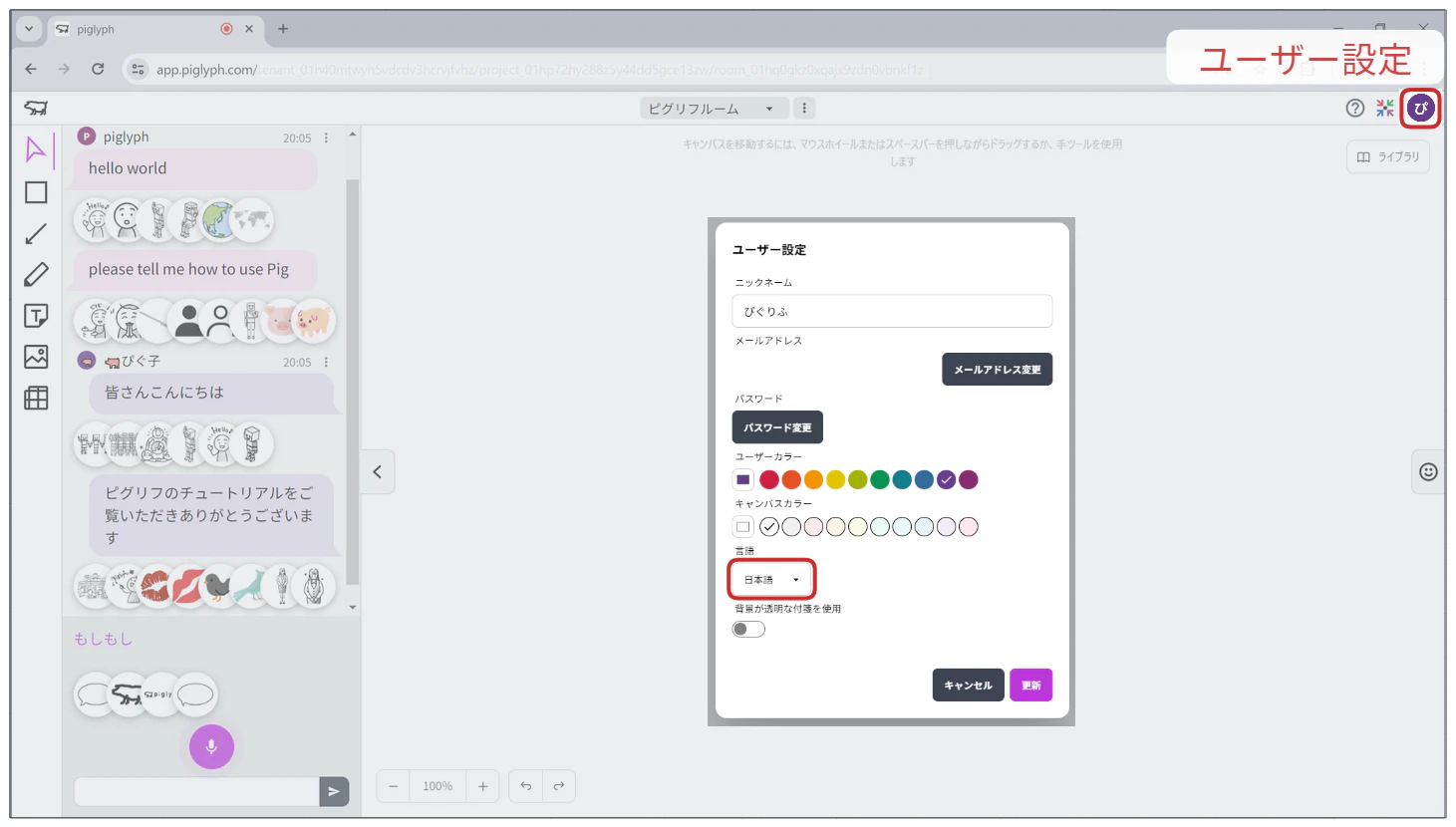
◆トークログについて
Q.トークログを出力したい
ホストは、csv形式での出力保存ができます。
Q.トークログを編集/削除したい
ご自身の吹き出しを、編集/削除することができます。
手順1.削除したい吹き出しをクリック
手順2.吹き出し右上の「︙」ボタンをクリック
手順3.編集ボタン/削除ボタン/複数削除ボタンをクリック
※ホストは全ての吹き出しを編集/削除できます。また、ホーム画面よりルームのリセットが可能です。
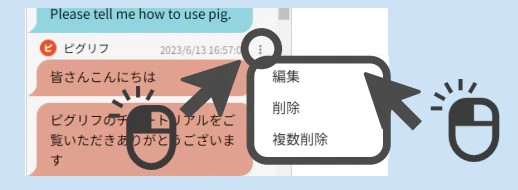
◆ワークスペースについて
Q.ワークスペースの使用上限はあるか?
使用上限はありません。
ただし、多くの要素を配置しすぎると画像のエクスポートに時間がかかる場合があります。
Q.ワークスペース内を移動したい
マウスをご使用の場合
①spaceキーを押しながらワークスペース上でドラッグ
②ワークスペース上でマウスのホイールボタンドラッグ
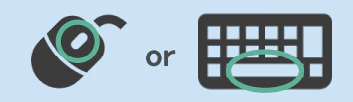
タッチパッドをご使用の場合
③ワークスペース上で2本指でスクロール
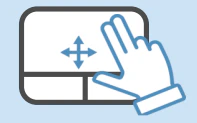
また、ワークスペース右上の参加者アイコンをクリックすることで、その人が閲覧している場所へ移動できます。
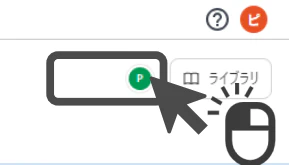
◆エクスポートについて
Q.編集した内容がルームに保存されていない
保存中マークが表示されているときは、データの保存中です。
表示が消えるまでお待ちください。途中でブラウザを閉じてしまうとデータが保存されないことがあります。
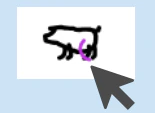
Q.エクスポート時にエラーメッセージが表示されます。エクスポート範囲を確認する方法を知りたい
ワークスペース上で[ctrl]+[A]を押すことですべての要素(イラスト/テキストボックス/図形)を選択した状態になります。選択された範囲をご確認ください。
極端に離れた箇所に要素が1つでも配置されているとエクスポ ート範囲が広くなります。要素同士を近い位置に配置するか削除することでエクスポート範囲を狭くしてください。
◆共同編集について
Q.何人まで同時利用できるか?
piglyphを適度に操作してコミュニケーションする場合では、上限10人までの利用を推奨しております。
契約プランに応じて上限人数は異なります。
◆イラストについて
Q.表示したいイラストが提案されない
発話やテキストから表示したいイラストが提案されないときは「イラストリスト」を開き、下部の検索ウインドウからイラストを検索してください。
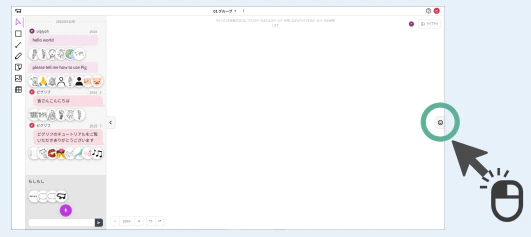
また、ワークスペースには、キャプチャした画像を貼り付けることもできます。
Q.イラストのカスタマイズ登録をしたい
カスタマイズ対応は、ご要望があれば検討させていただきますので、piglyphサポートにお問い合わせください
◆その他
Q.piglyphの作成物は自由に使 ってもいいか?
イラスト素材は著作権上問題のないものをご用意しており、自由に利用できます。イラスト素材を利用した作成物については、 その権利関係の確認はお客様自身での判断になります。詳しくは、利用規約第16条をご確認ください。
Q.入力した音声データはどのように扱われるか?
音声からテキストデータに変換する機能は、第三者のサービ スを使用したものになります。音声データの取り扱いについては、当該企業の規約やポリシーが適用されます。詳しくは、利用規約第4条をご確ください。
ホスト管理者対象
ホストマニュアル:https://piglyph.com/guides/piglyph-host-manual
◆アカウント管理について
Q.ホストを追加/削除したい
A.「テナント設定」の「ホスト管理」より招待してください。 詳しくは、4.2. ホストメンバーの管理をご確認ください。
◆ルーム設定について
Q.ルーム数上限を変更したい
A.piglyphの営業担当にご連絡ください。
Q.ルームにアクセスできる人を変更したい
A.プロジェクトのパスコードを変更してください。古いパスコードで作成されたURLを配布したゲストの方のアクセスを防ぐことができます。
プロジェクトの公開設定を「非公開」に変更することも可能です。
◆その他
Q.ゲスト権限での表示画面を確認したい
A.Google Chromeのシークレットウインドウ、または、Microsoft EdgeのInPrivateウインドウでアクセスするとログアウトせずにゲスト権限での表示画面を確認できます。
Q.ルーム内の操作方法を詳しく知りたい
A.ルーム内での操作についてはユーザーマニュアルをご参照ください。ユーザーマニュアルは、ルーム内右上のヘルプからアクセスできます。
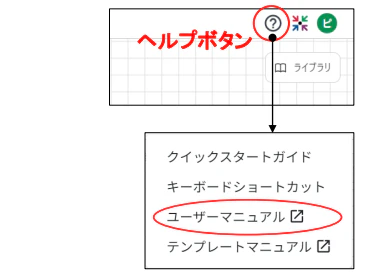
問い合わせ先
piglyph問い合わせフォームに必要事項を記入して送信してください。
サポート担当より折り返し連絡させていただきます。